Luminaria 2018: ¿Es su nueva solución de edición de fotos?

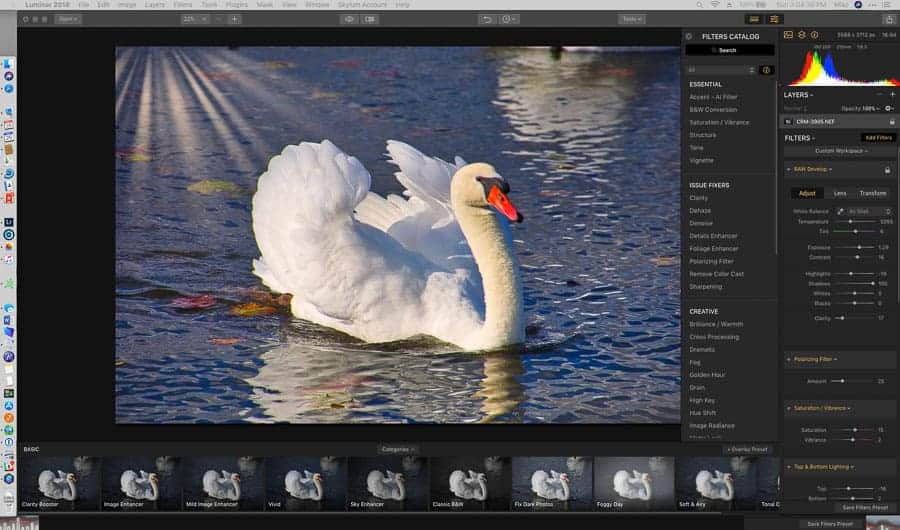
La interfaz de la Luminar 2018 será familiar para muchos y facilita el acceso rápido a las herramientas que necesita para mejorar su imagen.
En este artículo le ofrecemos una reseña de Luminar 2018. Tienes que reconocerlo con el software de Macphun. Sus esfuerzos de marketing previos al lanzamiento del editor de fotos Luminar 2018 han sido espectaculares. Es difícil estar en línea y no correr a través de sus anuncios que le permite saber que su nuevo producto es todo lo que usted ha estado buscando en un editor de fotos. Crearon un gran revuelo antes de su lanzamiento a mediados de noviembre.
Luminar 2018 es un editor de fotos capaz, fácil de usar y con buenos resultados. Tiene la mayoría de los componentes que buscarías en un editor de fotos y también puede ser usado como un plug-in para varias otras aplicaciones fotográficas. Con su esperado lanzamiento a principios de 2018 de las capacidades de gestión de activos digitales (DAM), podría servir como alternativa a Lightroom y también encargarse de algunas de sus tareas de Photoshop para aquellos que se hayan sentido decepcionados por los recientes anuncios de Adobe.
Fondo de la compañía y del producto
Macphun, en el proceso de ser rebautizado como Skylum, comenzó hace más de siete años e inicialmente se centró en la creación de aplicaciones para iPhone, algunas de las cuales eran aplicaciones de fotografía. En 2011 lanzaron su primer software de fotografía para Mac y ahora cuentan con varias aplicaciones centradas en la edición de fotos, entre las que se incluyen Aurora (HDR), Tonality (edición en blanco y negro), Snap Heal (eliminar objetos no deseados de las fotos), Intensify (aumentar los detalles), Noiseless (reducción de ruido), Focus CK (resalta el tema más importante de una foto) y FX Photo Studio CK (filtros y efectos). Luminar es su oferta más robusta y a principios de este año la compañía expandió Luminar y Aurora a la plataforma PC.
Cabe señalar que cuando se lanzó Luminar 2018, la versión para Mac venía con el conjunto completo de características, pero la versión para Windows aún no tiene todas las características. Macphun espera tener el lanzamiento completo de Windows en los próximos meses de una manera que tendrá paridad de características con la versión para Mac. Macphun también está trabajando para añadir capacidades DAM al producto a principios de 2018 y esas capacidades serán una actualización gratuita para todos aquellos que tengan Luminar 2018.
Macphun me proporcionó una copia del software para esta evaluación. También tuve la suerte de recibir un tutorial rápido y de que Laurie Rubin, Directora de Educación Superior, me respondiera a mis preguntas.
Enfoque de esta análisis
Mientras que hoy en día me concentro en la fotografía de paisajes y naturaleza, solía hacer fotografía de bodas. Miro a la mayoría de los editores de fotos a través de la lente de alguien que está buscando para seleccionar y editar un gran número de imágenes rápidamente, pero también para ser capaz de abordar los problemas que invariablemente surgen en muchas situaciones de disparo. Tomé una serie de fotografías que tomé en el pasado y edité con Lightroom, Photoshop o ON1 Photo RAW, y luego volví a editarlas en Luminar. Podría añadir que hoy en día probablemente realice el 90% de mis ajustes con Lightroom, el 8% con ON1 y el 2% con Photoshop. Hice esta análisis usando la versión Mac del software.
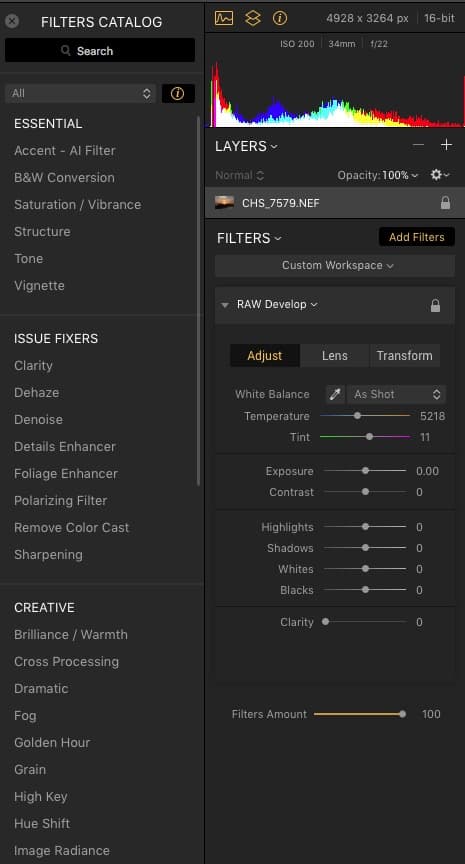
El catálogo de filtros está a la izquierda, mientras que los filtros que usted selecciona para aplicar, junto con sus varios deslizadores, están a la derecha. Un total de 50 filtros están disponibles para todo, desde lo básico como la exposición, las sombras y las luces, hasta las correcciones de lentes, la niebla y las curvas. Cada uno de estos dos paneles se puede alternar para ocultarse.
Lo básico
Luminar es un editor independiente y también puede ser un plug-in para Aperture (sí, Aperture todavía funciona), Photoshop, Photoshop Elements, Lightroom y Apple Photos. Tiene una interfaz muy limpia con mucho de lo que cabría esperar de un editor: una tonelada de filtros, capas, algunas herramientas (recortar, transformar libremente, clonar y sellar, borrar), capacidades de previsualización antes y después, presets, histograma, curvas, exportar y compartir. También me alegró ver que, al igual que Photoshop, almacena la historia y le permite retroceder los cambios.
He mencionado antes que las capacidades de DAM están a punto de llegar, y esto es algo que se necesita urgentemente. Para editar una imagen hoy con Luminar, haga clic en "Abrir archivo", luego navegue a un solo archivo. No hay capacidad de búsqueda, no hay capacidad para seleccionar o clasificar imágenes y, lo que es más importante, no se puede elegir fácilmente la imagen. Necesitas conocer tu nombre de archivo antes de hacer clic en "abrir archivo", o bien navegar hasta el directorio y luego hacer clic en las imágenes una por una y dejar que Finder (en un Mac) muestre la imagen para que puedas ver cuál estás eligiendo. Supongo que técnicamente un "editor" sólo necesita editar, pero yo consideraba esto como una deficiencia que asumo que será abordada por el módulo DAM que veremos a principios del año que viene. Hasta entonces, puede ser más fácil utilizar Luminar 2018 como plug-in.
El plug-in de Lightroom funcionó bien en mi prueba, excepto que cuando guardé el archivo, lo guardó como un TIFF en lugar del formato PSD que especifiqué cuando configuré el plug-in. Evidentemente, ese es el punto de diseño: TIFF será el formato que se recupere del plug-in de Lightroom. Para el resto de esta análisis, me centraré en la evaluación de Luminar como un programa independiente.
La documentación indica que Luminar puede crear JPEG (.jpg), PNG (.png), GIF (.gif), TIFF (.tif), JPEG 2000 (.jp2), Photoshop (.psd) y PDF (.pdf). En mis pruebas, leí y escribí RAW (NEF), JPEG (.jpg) y TIFF (.tif). Fue agradable ver que también se ofrece soporte para archivos HEIF de Apple, que es el nuevo formato creado por iOS 11. Luminar edita de forma no destructiva y puede almacenar sus cambios en un archivo contenedor con el sufijo ".lmnr". Tiene un par de opciones, incluyendo si guarda o no el archivo original en el contenedor.lmnr con los cambios, y también si desea o no guardar el historial para poder retroceder los cambios. También le permite saber cuál será el tamaño del archivo con las opciones que haya elegido. En una imagen fui a almacenar (un archivo sin procesar NEF con tres filtros aplicados), almacenando todo habría requerido 22 MB; sin guardar el archivo RAW original en el contenedor, los requisitos de almacenamiento se redujeron a 1,3 MB; y, al no guardar el historial, el tamaño del archivo se redujo a 320 KB.
La interfaz
La interfaz es limpia y fácil de usar. En el extremo derecho están las capas y los filtros que se han añadido a la imagen. A la izquierda de esto hay una lista de filtros agrupados por categorías: Essential, Issue Fixers, Creative, Professional y Utility. A la izquierda de eso está tu imagen.
En la parte superior del panel que lista los filtros, hay un cuadro de búsqueda, que me resultó muy útil. Además, al pasar el ratón por encima de cualquier filtro, a la izquierda del mismo aparece un flyout que describe el filtro y tiene una imagen de ejemplo. Especialmente útil cuando está empezando, pero se puede apagar más tarde si no lo necesita o no lo quiere. A lo largo de la parte superior tiene una sección para determinar el porcentaje de zoom, un botón para ver las imágenes de antes y después, un botón para crear una línea de antes y después en el centro de la imagen que se puede mover, un menú desplegable de historial, un menú de herramientas y un par de botones para cambiar la apariencia de la pantalla. Por ejemplo, puede eliminar los paneles de la derecha y ver su imagen.
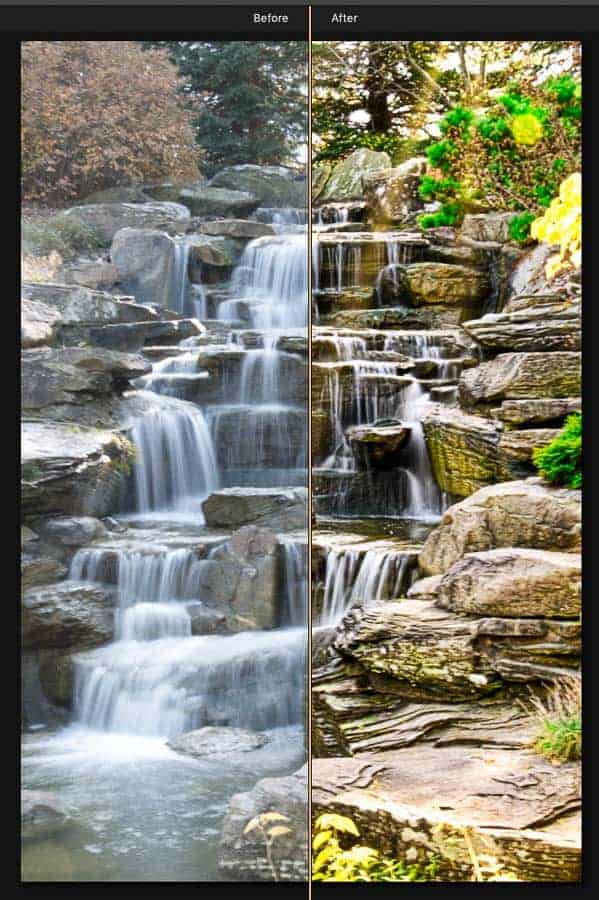
Esta línea de Antes y Después en el centro de tus fotos es una de las formas en que Luminar te permite ver cómo has ajustado tu foto. La línea es movible cuando se utiliza el software (no es movible en estas capturas de pantalla).
Edición de una foto
Luminar se sentía bastante completo para la edición. Hay filtros para casi todo, incluido un filtro de desarrollo que es muy similar al panel básico del módulo Desarrollo en Lightroom; filtros de detalles y nitidez; saturación/vibrancia, estructura, claridad; dehaze, denise, nitidez, resaltado/sombras, etc. Un total de 50 en total. Me gustaron especialmente los filtros Golden Hour y Sunrays. Los rayos de sol realmente ponen un sol en tu foto y los rayos salían. Por defecto, es bastante fuerte y perturbador, pero puedes cambiar la ubicación, incluso moviendo el sol fuera de la imagen para que sólo veas los rayos; cambiando el número y la longitud de los rayos, el calor, el radio del sol y la cantidad de brillo, y su penetración. Como en el caso de muchos de los filtros, en la parte inferior hay una "Cantidad de filtros" que es como un control de opacidad. Me gustó mucho el filtro Sunrays y puedo ver que lo uso mucho.
Los filtros se enumeran a lo largo del lado derecho en el orden en que se seleccionaron y aplicaron, pero se mueven fácilmente hacia arriba y hacia abajo de la misma manera que se mueven las capas en Photoshop. Cada filtro se aplica a todo lo que hay debajo de él. También hay un icono de globo ocular en la parte superior derecha de cada filtro que aparece al mover el cursor hacia allí. Puede utilizar el globo ocular para activar y desactivar ese filtro único de modo que pueda ver el impacto del mismo. El programa es muy sensible y suave al aplicar filtros y capas. Esta fue una versión importante para Luminar, así que esperaba que fuera un poco buggy o desigual en su rendimiento. No me pareció que ese fuera el caso en absoluto. En mis pruebas, el producto era sólido y muy suave.
Al utilizar la herramienta de recorte, además de poder elegir todas las relaciones de aspecto estándar que esperas, existen relaciones de aspecto preestablecidas para la "Portada de Facebook" y el "Feed de Facebook", un toque agradable. La herramienta de borrado (comparable a la herramienta de borrado de Adobe con contenido consciente) funcionó bien en las dos fotos en las que la probé. Como todos sabemos, algunos objetos son más fáciles de quitar que otros. No hice suficiente comparación lado a lado para comparar la función de borrado de Luminar con la de sus competidores, pero estaba contento con las pruebas que hice (aunque me pareció mucho más lento de lo que esperaba y a lo que estoy acostumbrado).
Hay herramientas y capas de enmascaramiento, y funcionan como es de esperar. No encontré la capacidad de crear una capa de relleno y luego elegir el color con el que quería rellenar esa capa. Puede añadir una capa de imagen (capa de una imagen), una capa de ajuste o una nueva capa estampada. Para las herramientas de enmascaramiento, existen máscaras de pincel, gradiente, radiales y de luminosidad. Funcionan como es de esperar. Una deficiencia importante en términos de enmascaramiento es la falta de una herramienta de detección de bordes. Esto sería limitante en muchos casos en los que se desea cambiar un fondo. Durante una demostración, Linda demostró muy bien cómo cambiar un cielo muy rápidamente usando la máscara de gradiente y bajando a una línea de horizonte. Pero tomar la foto familiar tomada en la sala de estar y tratar de trasladar a esa familia a un paisaje al aire libre sería difícil.
También puede activar un panel preestablecido que se mostrará como una tira de película en la parte inferior de la pantalla. Hay una serie de paneles de categorías preestablecidas para elegir. Cuando enciende este panel, obtiene una vista de la tira de película que le muestra cómo serían un montón de tratamientos preestablecidos diferentes si los eligiera. Sólo tienes que hacer clic en el que más te guste y se aplicará a tu foto. Desde allí, puede añadir filtros y capas adicionales.
Me perdí la función "enderezar" de Lightroom. Dibujar una línea recta en su dibujo y enderezar ese dibujo es muy limpio. Antes de conseguir una cámara con un horizonte virtual, no podía tomar una fotografía directa para salvar mi alma. En un momento dado, incluso estaba convencido de que mi sensor había sido instalado incorrectamente en la cámara, lo que provocó que todas las imágenes se inclinaran. Con la pestaña Transformar bajo el filtro Desarrollar de Luminar, puede girar fácilmente una imagen (con la ayuda de una cuadrícula) para enderezarla y, a continuación, utilizar el deslizador de escala para eliminar los inevitables huecos en los bordes, por lo que la capacidad fundamental está ahí. Y, por supuesto, ahora que tengo una cámara con un horizonte virtual, ya no necesito la función de enderezar casi tanto como antes.
Sería negligente si no mencionara el filtro de acento - IA. La literatura de Macphun indica que esto realmente utiliza la inteligencia artificial para analizar una escena y determinar qué ajustes hacer. Al seleccionar este filtro, sólo tiene que ajustar la cantidad de "Boost" con un control deslizante y, a continuación, puede seleccionar la cantidad de filtro (algo así como un nivel de opacidad). En mi muestra de imágenes, encontré que era una buena idea usar este filtro primero, ya que a menudo hacía un trabajo bastante bueno de mejorar una foto sin mucho esfuerzo. De hecho, obtener un gran resultado sin mucho esfuerzo fue un tema recurrente en mi análisis de Luminar.
Espacios de trabajo
Luminar ha hecho un buen trabajo implementando espacios de trabajo. Un espacio de trabajo es una colección de filtros. Por ejemplo, Luminar incluye espacios de trabajo estándar titulados Professional, Quick & Awesome, Essentials, Aerial Photography, B&W, Landscape, Portrait y Street. Si elige el espacio de trabajo Rápido e Impresionante, por ejemplo, el Filtro AI de Acento - Acento, el Filtro de Saturación/Vibrancia y el Filtro de Claridad se cargan en su panel de filtros listos para ser ajustados. Por otro lado, si selecciona el filtro Paisaje, los siguientes filtros se cargan en su espacio de trabajo de filtros: Desarrolle, Accent AI, Gradiente ajustable, Saturación/Vibrancia, Contraste avanzado, Polarización, Potenciador de follaje, Dehaze, Hora dorada, Curvas, Mapeo LUT, Estructura, Radiación de imagen y filtros Vignette.
Lo bueno de esto es que también puede configurar sus propios espacios de trabajo personalizados con los filtros que normalmente utiliza. Cuando traiga una imagen, haga clic con el botón izquierdo del ratón y podrá ver sus filtros estándar. Bien hecho, Macphun.
Exportar y compartir
El diálogo de exportación es limpio y simple con un número razonable de opciones: Enfoque (bajo, medio, alto), Redimensionar (original o especificar borde largo, borde corto o dimensiones), Espacio de color, Formato y Calidad (control deslizante 1- 100). Cuando miro de vez en cuando las alternativas de Lightroom, descubro que las opciones de exportación de Lightroom son muy sólidas y que la mayoría de los competidores se quedan cortos. Aunque no es tan robusto como Lightroom, Luminar lo hace muy bien en este sentido.
En la parte superior derecha de la pantalla, hay un icono de compartir que proporciona un montón de opciones que incluyen Correo, Facebook, Twitter, Mensajes (Mac), SmugMug y 500 PX. Probé el Mail share y abrió un mensaje de correo e insertó un archivo TIF (jpeg habría sido una mejor idea). También probé la opción de Twitter y me pareció que funcionaba bien.
Procesamiento por lotes
Luminar tiene una función de procesamiento por lotes. Estos incluyen algunos valores predeterminados para generar JPEGs para la web y para el correo electrónico. Hay opciones para aplicar una configuración prefijada, realizar un cambio de nombre de archivo y cambiar el tamaño por lotes. No probé la función de procesamiento por lotes.
Documentación, educación y soporte
Una cosa que aprendí con Adobe es que cada vez que quería saber cómo hacer algo, una consulta de Google producía docenas de vídeos gratuitos y sitios web de "cómo hacerlo" que me mostraban qué herramientas utilizar y cómo utilizarlas. Moverse a una nueva herramienta tiene sus riesgos si no puede averiguar cómo usarla.
Me sorprendió gratamente encontrar que Luminar tiene un manual descargable de 156 páginas en PDF para empezar. Parece bastante completo. A modo de ejemplo, se dedican casi 60 páginas a describir los filtros y cada uno de los deslizadores dentro del filtro. Me gustan los manuales como este, ya que son una gran referencia rápida sin forzarte a vadear a través de horas de tutoriales en vídeo esperando encontrar un poco más de información sobre un filtro o deslizador en particular. Lamentablemente, no veo estos manuales con suficiente frecuencia.
Pero hay muchos casos en los que no se puede superar un video tutorial que muestra más específicamente CÓMO lograr lo que se quiere hacer. Hay una serie de tutoriales en vídeo gratuitos en el sitio web de Macphun que te llevan a través de todos los aspectos básicos. Tienen un juego de videos de buceo más profundo disponible por $15. Revisé casi todos los tutoriales disponibles y los encontré hechos profesionalmente y fáciles de seguir y entender. Individualmente, la mayoría de ellos están en el lado más corto - digamos 5 minutos, y eso es algo bueno. Hacen que la mayoría de lo que muestran parezca bastante simple. Tan simple que primero le eché una mirada ictérica a los videos. Pero en realidad, encontré la interfaz y el etiquetado tan fácil de usar como parecía en los videos. Una verdadera ventaja.
También debo añadir que muchos de nuestros lectores podrían estar familiarizados con Nicole S. Young (nicolesyblog.com) que ofrece formación en vídeo y libros electrónicos para ON1. Descubrí que Nicole también proporciona una formación similar para Luminar, por lo que es una fuente de terceros.
Creo que puede haber un problema con el apoyo a corto plazo. Envié un correo electrónico al servicio de atención al cliente y recibí una respuesta que decía que recibían 3.000 correos electrónicos al día y que sólo tenían un personal de cinco personas para responder, por lo que podía tardar un poco en llegar a mi boleto. Creo que esta es la naturaleza de trabajar con una empresa más joven que está creciendo a pasos agigantados, y también refleja el entusiasmo del mercado por alternativas a las ofertas de edición de fotos existentes. El correo electrónico prometía que querían contratar a más personal de apoyo lo antes posible, y espero que en algún momento en el futuro consigan un equilibrio en materia de apoyo. Sin embargo, esta es un área de riesgo por ahora.

La imagen de arriba estaba terriblemente subexpuesta, pero el cielo no estaba tan mal. Utilicé una configuración prefijada de Luminar para aclarar la imagen en general, y luego el filtro de iluminación superior/inferior para oscurecer rápidamente el cielo un poco y aclarar el primer plano sin tener que hacer ningún enmascaramiento o añadir capas. La foto de después está abajo.
Conclusión
Los últimos anuncios de Adobe han desestabilizado a algunos miembros de la comunidad y hablan de alternativas. Una gran mayoría se quedará con Adobe, ya que su inversión en la plataforma es significativa y sus características y capacidades son tan completas que son necesarias para muchos profesionales. Otros se preguntan si Luminar es una alternativa viable.
Por el momento, tendría que llamar a Luminar incompleta. Creo que muchos de nosotros queremos sacar un directorio de fotos y hojearlas una por una. Eso no es fácil con Luminar ahora mismo. La incapacidad para moverse rápidamente de una imagen a otra en un directorio, y para clasificar las imágenes por estrellas, es un gran inconveniente. Sin embargo, creo que utilizar Lightroom para clasificar las imágenes y, a continuación, utilizar Luminar para mejorarlas es un enfoque viable (y, por el momento, no voy a entrar en todas las quejas sobre el rendimiento de Lightroom y sus puntos débiles como herramienta para seleccionar las imágenes).
Pero suponiendo que el módulo DAM que pronto será lanzado resuelva satisfactoriamente esta deficiencia, debo decir que Luminar sería una alternativa muy buena y completa para muchos. Luminar proporciona muy buenos resultados con muy poco esfuerzo. Mientras que a algunos les gusta pasar entre 10 minutos y 2 horas después de procesar una imagen, a muchos de nosotros nos gustaría mejorar la calidad de nuestras imágenes para colgarlas en la pared con sólo unos minutos de trabajo, y aquí es donde entra en juego Luminar. El producto es sencillo, pero rico en todas las capacidades necesarias para la mayoría de nuestras imágenes. Es cierto que no pintarás a la tía Mary en el cuadro familiar (ni al tío Bob), pero, ¿cuántas veces tienes que hacerlo?
Programas como Photoshop y ON1 tienen mucha riqueza, pero se necesita mucho más para entender cómo usarlos. No hice una comparación lado a lado con los tiempos, pero visceralmente, Luminar parece lograr casi todo lo que quiero hacer mucho más rápida y fácilmente que sus conocidos competidores. De hecho, en algunos casos en los que llevé una imagen a Luminar que previamente había editado con una oferta de un competidor más potente, diría que en realidad obtuve un mejor resultado con mucho menos tiempo con Luminar. Hizo que fuera un placer de uso. Mi flujo de trabajo actual consiste en empezar por llevar mis imágenes a Lightroom y aplicar una configuración prefijada al importarlas. La mayoría de las imágenes se denominan "suficientemente buenas", y sólo un puñado se selecciona para su posterior mejora. Con Luminar, puedo verme mejorando un mayor número de imágenes.
El precio ($69 USD) y la falta de un requisito de suscripción será especialmente convincente para aquellos que no hacen de la fotografía su principal fuente de ingresos, y eso es un montón de gente.
Creo que el mercado se sirve mejor cuando tenemos competencia. Adobe ha sido el líder durante mucho tiempo y, sin duda, seguirá siendo el rey del mercado profesional. Pero con muchas de las quejas cada vez más fuertes, quizás se han vuelto complacientes y el mercado está maduro para la competencia. Creo que Macphun, que pronto será Skylum, está desafiando al mercado en un buen momento y todos estaremos mejor con las ofertas de productos mejorados que resultan de un mercado competitivo.
Nota: La Luminaria 2018 está disponible en el sitio web de Macphun Luminar por $69 USD. Si está interesado en una prueba gratuita de 14 días, vaya a la parte inferior de la página y luego desplácese hacia arriba alrededor de 1-1/2 pantallas donde verá "haga clic aquí para probar Luminar 2018" en el centro de la página . Se espera un nuevo módulo DAM a principios de 2018 y será actualizado gratuitamente.


Deja una respuesta